أفضل برنامج لاستعادة نقل بيانات iPhone
يمكن لـ iMyFone D-back نقل بيانات iPhone بسهولة إلى iPhone آخر، ومعاينة البيانات على iPhone مجانًا ونقل البيانات بشكل انتقائي، ودعم أحدث iPhone 16 وiOS 18.
توفر Apple بشكل رسمي وظيفة مدمجة تسمى Move to iOS للمستخدمين الذين يرغبون في نقل البيانات بسرعة من جهازهم القديم إلى جهازهم الجديد. ما عليك سوى الاقتراب من الجهازين ويمكنك نقل البيانات بسرعة من الجهاز القديم إلى الجديد. ولكن واجه العديد من المستخدمين مشاكل أثناء العملية، وحتى فشلوا في نقل بيانات iPhone.
يتمنى الجميع أن يتم نقل هذه البيانات الهامة بسلاسة ، لذلك يمكن لهذا الدليل أن يحلل لك أسباب فشل نقل البيانات من ايفون لايفون ويشرح بالتفصيل 7 حلول للايفون 13/14 التي لا يمكن إكمال نقل البيانات بها، والتي هي بسيطة وفعالة!
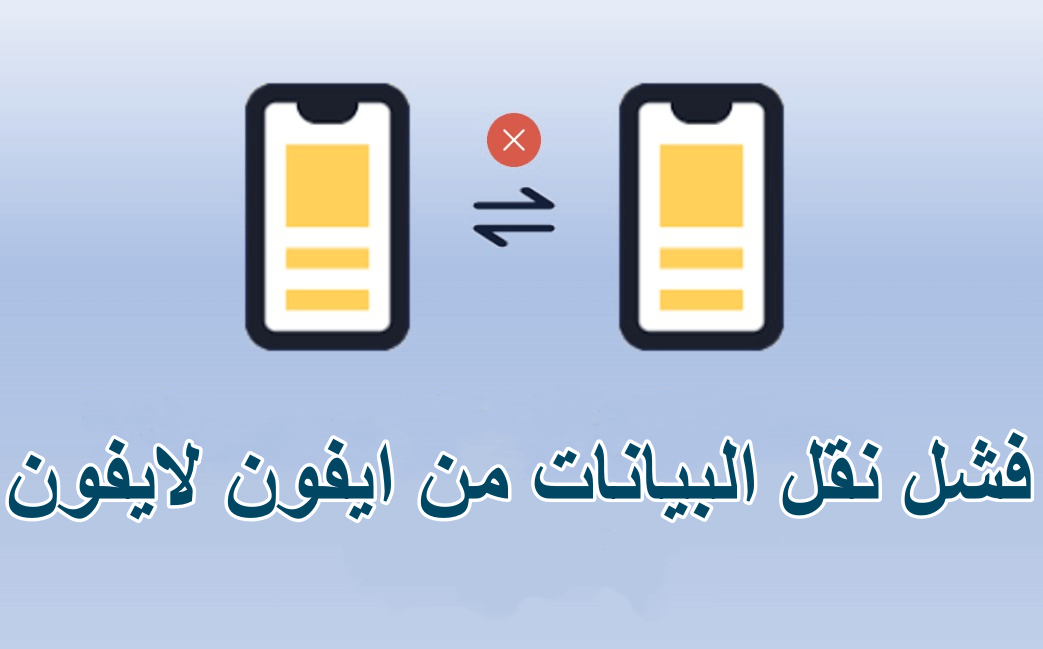
- أسباب فشل نقل البيانات على iPhone 16/15/14/13/12/11
- ماذا يجب فعله إذا فشل نقل بيانات الآيفون؟
- 2.1 التحقق من الجهاز وإصدار iOS
- 2.2 تقريب هاتفين الآيفون
- 2.3 الاتصال بنفس شبكة الواي فاي
- 2.4 حذف البيانات الغير ضرورية من الهاتف القديم
- 2.5 تشغيل بلوتوث الآيفون
- 2.6 التحقق من كابل USB
- أفضل برامج النسخ الاحتياطي لبيانات iPhone (نقل البيانات مباشرة إلى الهاتف)

أسباب فشل نقل البيانات على iPhone 16/15/14/13/12/11
لنقل التطبيقات والبيانات إلى جهاز iPhone جديد، تشمل الطرق الشائعة استعادة النسخة الاحتياطية من iCloud / iTunes، باستخدام Move to iOS للنقل من جهاز iPhone آخر، أو نقل البيانات من Android. ماذا يعني فشل نقل بيانات الايفون خلال العملية؟
عندما ترى رسائل الخطأ التالية على واجهة الهاتف، فإن ذلك يعني أنك لم تنقل جميع البيانات بشكل كامل.
- تعذّر التواصل بين Move to iOS والجهاز
- انقطاع نقل Move to iOS
- لا يمكن لـ Move to iOS التحرك والمحاولة مرة أخرى في وقت لاحق
- شريط تقدم نقل البيانات على الايفون يعلق ولا يتحرك
هناك العديد من الأسباب التي تؤدي إلى عدم إكمال نقل البيانات على الايفون 13/14، وأكثرها شيوعًا هو عدم استقرار الاتصال بالشبكة (عدم القدرة على الاتصال بشبكة Wi-Fi أو انقطاعها) أو فشل نظام الهاتف المحمول، مما يؤدي إلى انقطاع وفشل عملية النقل. بالإضافة إلى ذلك، تستهلك البيانات المتراكمة الكثير من المساحة، لذلك فشل نقل الايفون بسبب عدم توافر مساحة كافية هو مشكلة صعبة أيضًا.
ماذا يجب فعله إذا فشل نقل بيانات الآيفون؟
بغض النظر عن السبب، فقد قمنا بإجراء اختبار لـ 7 طرق إصلاح فعالة لمساعدتك في حل مشكلة فشل نقل البيانات من ايفون لايفون.
1التحقق من الجهاز وإصدار iOS
تعد "النقل السريع" لنظام iOS ميزة جديدة ولا تنطبق على النماذج القديمة والأنظمة القديمة. لذلك عند التفكير في أسباب فشل نقل البيانات على الآيفون، قد تحتاج أولاً إلى التحقق من الجهاز وإصدار iOS.
- نظام الدعم: iOS 9 أو الإصدارات الأحدث
- النماذج المدعومة: iPhone 5 و iPad 4 و iPad mini 2 وiPod touch الجيل السادس أو الأحدث
إذا تأكدت من أن جهازك الآيفون يدعم وظيفة نقل البيانات السريعة، يمكنك المتابعة إلى الحل التالي.
2تقريب هاتفين الآيفون
تقنية "Move to iOS" تستخدم نقل البيانات بين جهازين iOS بنظام الند للند. يجب التأكد من أن المسافة بين الجهازين ليست بعيدة جدًا، حتى لا يتعذر استجابة النقل السريع أو ينقطع النقل.
نوصي بوضع الهاتفين القديم والجديد معًا قبل المتابعة لاستبعاد غير قادر على إكمال نقل البيانات.
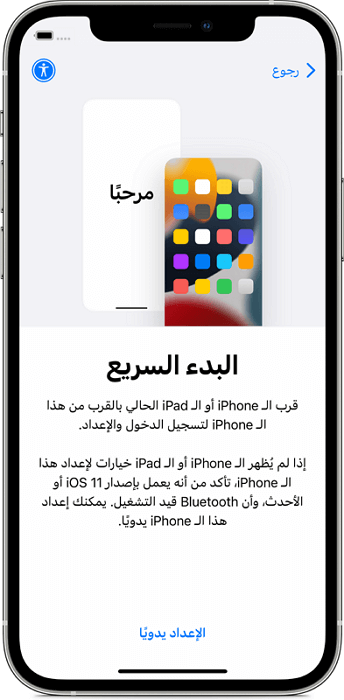
3الاتصال بنفس شبكة الواي فاي
عند نقل البيانات من الهاتف القديم إلى الهاتف الجديد أو استعادة نسخة احتياطية من iTunes إلى جهاز iPhone، يجب عليك توصيل الجهازين بنفس شبكة الواي فاي والتأكد من أن إشارة الشبكة مستقرة وطبيعية.
إذا تم فصل الشبكة، فسيؤدي ذلك إلى فشل iPhone 13/14 في إكمال عملية نقل البيانات.
بالإضافة إلى ذلك، لا نوصي باستخدام بيانات الجوال لنقل البيانات، حتى لا يتعذر نقل الملف بالكامل بسلاسة، مما يؤدي إلى فشل نقل البيانات الايفون.
الخطوة 1: انتقل إلى الإعدادات > Wi-Fi على iPhone.
الخطوة 2: انقر على الشبكة التي توفر أفضل إشارة وانتظر الاتصال.
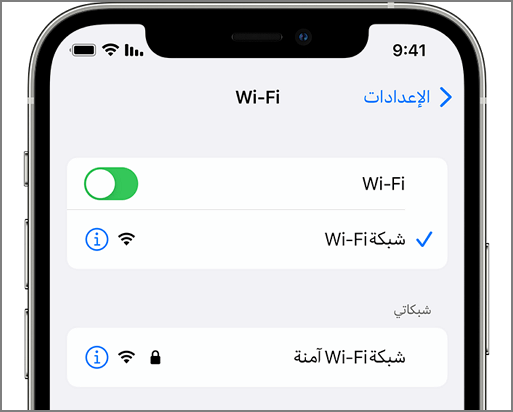
الخطوة 3: بعد تنفيذ نفس العملية على هاتف آخر، تحقق مما إذا تم حل مشكلة فشل نقل بيانات iPhone.
4حذف البيانات الغير ضرورية من الهاتف القديم
إذا كنت تستخدم هاتفك المحمول بشكل متكرر للتصوير وتسجيل الفيديوهات، أو قمت بتنزيل العديد من التطبيقات، فإن الكمية الكبيرة من البيانات التي يجب نقلها ستكون ضخمة. ولتجنب فشل نقل البيانات عبر الآيفون بسبب نفاذ المساحة التخزينية، فإننا نوصي بحذف البيانات الغير ضرورية قبل نقل البيانات مرة أخرى.
إذا كانت هناك مساحة تخزين قليلة متاحة على جهاز الآيفون الخاص بك، فسيقدم لك الآيفون عدة اقتراحات عملية لحل هذه المشكلة، مثل "حذف التطبيقات غير المستخدمة" أو "حذف المحادثات القديمة تلقائيًا".
يمكنك التحقق من المساحة التخزينية المتاحة على جهاز الآيفون الخاص بك حسب التعليمات التالية.
الخطوة 1: اذهب إلى "الإعدادات" > "عام" > "تخزين الآيفون".
الخطوة 2: احذف البيانات التي تراها غير ضرورية، أو احذف البرامج والأدوات غير الضرورية.
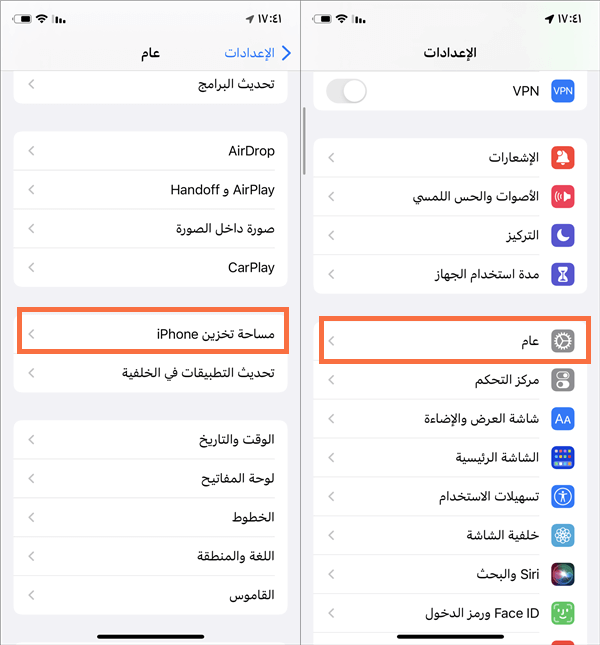
5تشغيل بلوتوث الآيفون
من أجل التأكد من صحة نقل البيانات، توصي Apple رسميًا بضرورة تمكين المستخدمين لوظيفة "Bluetooth" عند نقل بيانات iPhone إلى جهاز جديد.
تمامًا كما هو الحال عند نقل الملفات عبر AirDrop، تحتاج أيضًا إلى تشغيل وظيفة "Bluetooth" لإكمال عملية نقل iPhone. يمكنك فتح مركز التحكم مباشرة لتمكين الوظيفة، أو اتباع الخطوات أدناه.
الخطوة 1: اذهب إلى إعدادات iPhone> Bluetooth.
الخطوة 2: تأكد من تشغيل Bluetooth، وبعد ذلك يمكنك محاولة نقل بيانات iPhone باستخدام "النقل السريع" مرة أخرى.
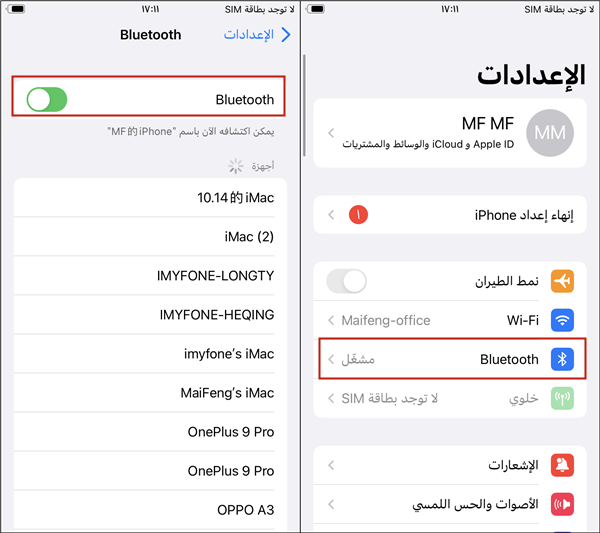
6التحقق من كابل USB
إذا فشل نقل بيانات الآيفون بالطريقة اللاسلكية، يمكنك أيضًا محاولة استخدام طريقة النقل السلكية.
ما عليك سوى استخدام كابلين من نوع Lightning إلى USB لربط الجهازين معًا، وبذلك يمكنك بدء نقل البيانات الهامة. بالإضافة إلى ذلك، نوصي أيضًا باستخدام كابلات معتمدة رسميًا لتجنب تلف الهيكل أو مشكلة عدم اكتمال نقل البيانات على الآيفون 14/13.

إذا قمت بذلك، فيمكنك التحقق مرة أخرى مما إذا كان كابل البيانات معطوبًا. يمكنك توصيل الـ USB بأجهزة أخرى ومعرفة ما إذا كان بإمكانك نقل البيانات. إذا لم يتم ذلك، فهذا يعني أنك بحاجة إلى استخدام كابل بيانات جديد.
أفضل برامج النسخ الاحتياطي لبيانات iPhone (نقل البيانات مباشرة إلى الهاتف)
على الرغم من أن وظيفة النقل السريع في Move to iOS مفيدة جدًا، يجب أن تكون قلقًا للغاية عندما تواجه فشل نقل البيانات من iPhone، خاصة إذا فقدت بيانات مهمة أثناء العملية. لهذا السبب، وجدنا أداة بديلة مفيدة - iMyFone D-Back لنظام iOS، وتساعدك على إكمال نقل البيانات بنقرة واحدة.
أداة نقل ونسخ البيانات المجانية للآيفون
- نقل بيانات الآيفون: نقل جميع البيانات من الجهاز iOS أو نسخة احتياطية من iTunes أو iCloud إلى هاتف آخر.
- النسخ الاحتياطي المجاني: النسخ الاحتياطي لبيانات الآيفون اختياري ونقلها إلى الكمبيوتر أو هاتف آخر.
- يدعم نقل بيانات iOS المتنوعة: بما في ذلك الصور وجهات الاتصال والرسائل والمذكرات وبيانات وسائل التواصل الاجتماعي وغيرها.
- توافق واسع: متوافق مع جميع أنظمة التشغيل والأجهزة الحالية الخاصة بـ iOS، بما في ذلك نقل iOS 18 وآيفون 16.
فيما يلي دليل مفصل خطوة بخطوة لنقل بيانات iPhone إلى هاتف آخر مباشرة:
الخطوة 1: باستخدام USB لتوصيل iPhone، نسخ البيانات احتياطيًا إلى الكمبيوتر.

الخطوة 2: بمجرد أن يكتشف البرنامج أجهزة iOS بنجاح، انقر على "التالي" للمتابعة.
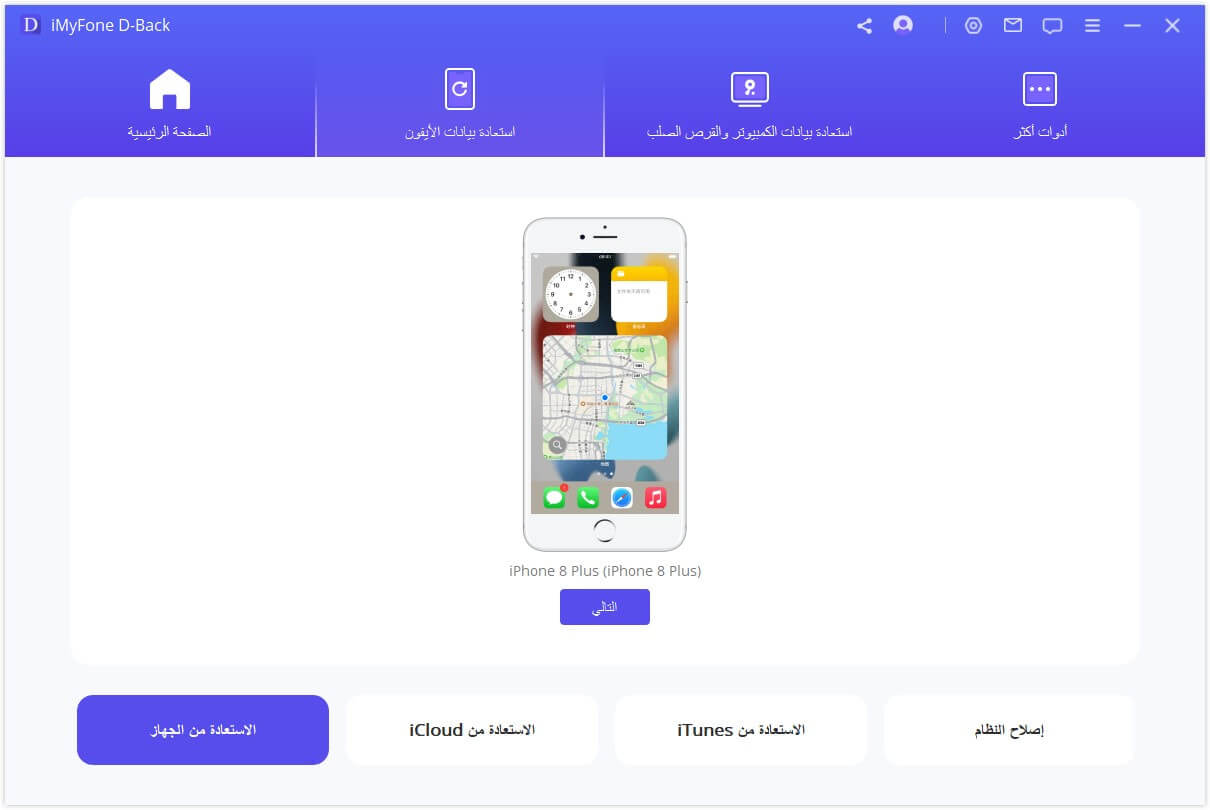
الخطوة 3: بعد مسح بيانات iPhone، حدد البيانات التي تريد نقلها وانقر على زر استرجاع في الزاوية اليمنى السفلية.
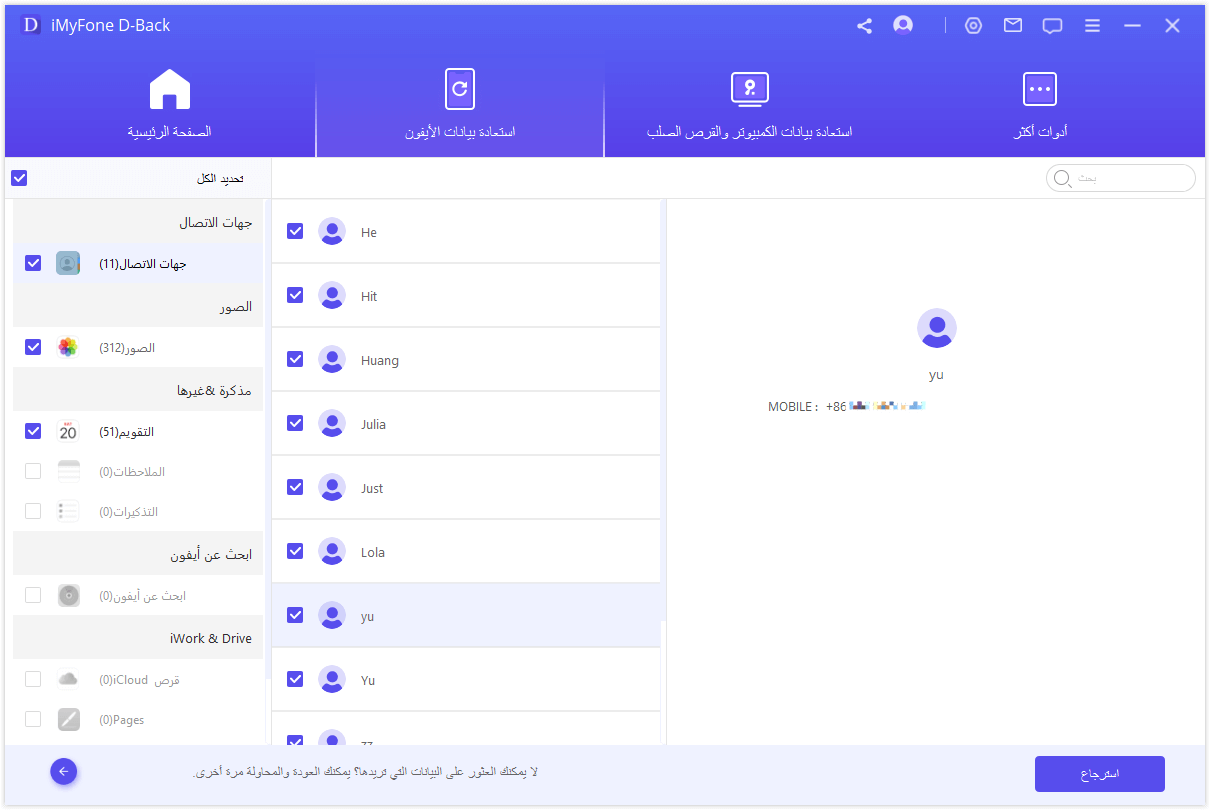
الخطوة 4: بعد حفظ البيانات على جهاز الكمبيوتر الخاص بك، افصل جهاز USB وقم بتوصيل جهاز iPhone آخر. حدد وحدة "استعادة بيانات iTunes"، يمكنك رؤية معلومات بيانات النسخ الاحتياطي.
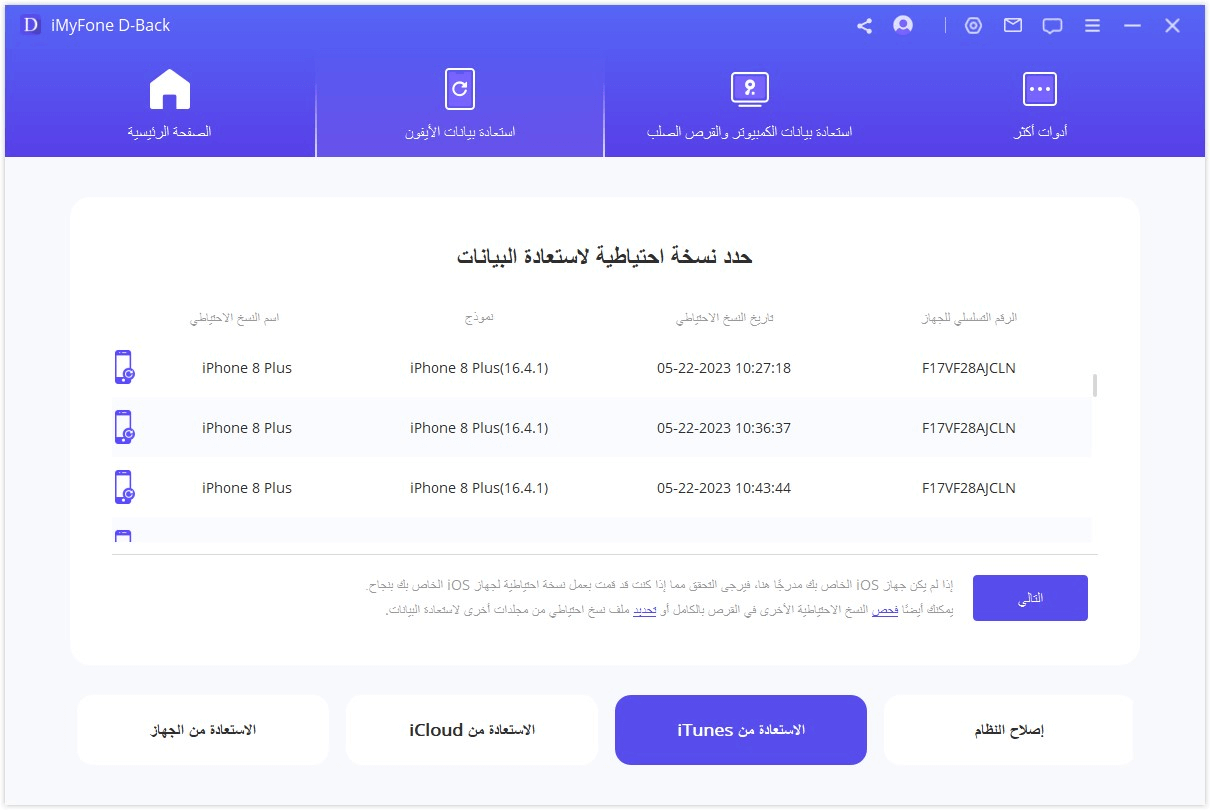
الخطوة 5: ثم انقر على مسح، سترى بيانات ملف مختلفة، ثم انقر على "استعادة إلى الجهاز" في الزاوية اليمنى السفلية.
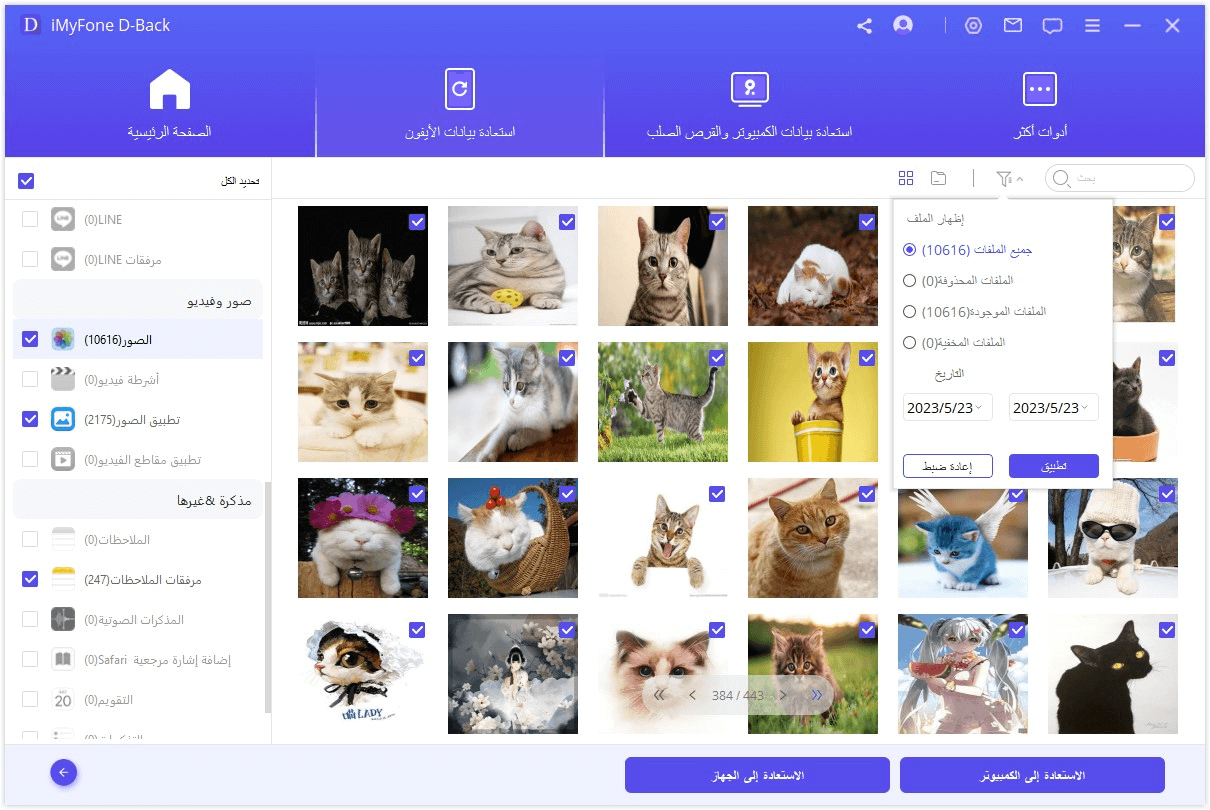
الخطوة 6: أخيرًا، انتظر حتى ينتهي شريط التقدم، وسيتم نقل بياناتك إلى iPhone آخر بنجاح.
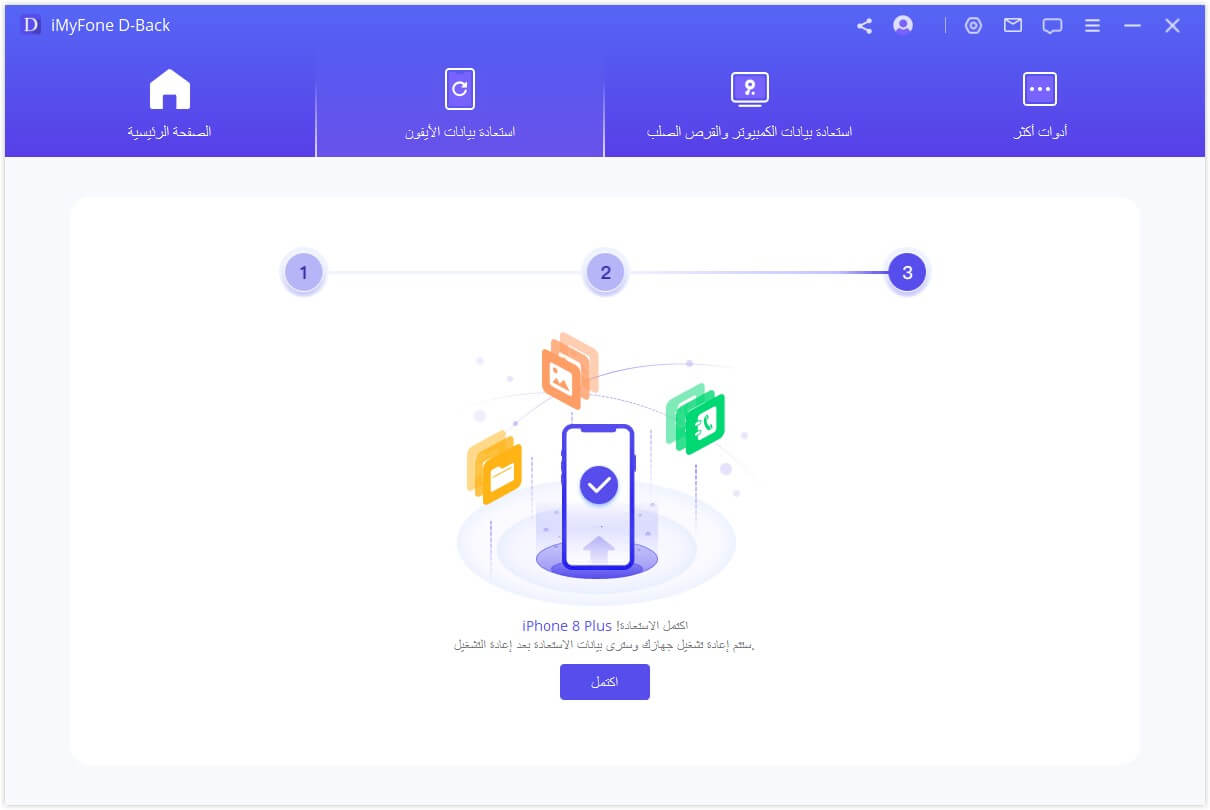
لا يقوم iMyFone D-back بنقل البيانات فحسب، بل يدعم أيضًا النسخ الاحتياطي والاستعادة لأكثر من 18 نوعًا من البيانات، مثل: استرجاع الملاحظات المحذوفة من الايفون، استعادة المكالمات المحذوفة من الايفون، وأسئلة أخرى.
الخلاصة
نعتقد أنك قد تعرفت على سبب فشل نقل البيانات من ايفون لايفون من هذا الدليل، ثم استخدم الطرق السبع المذكورة أعلاه لحل مشكلة عدم اكتمال نقل البيانات على iPhone! يعد استخدام iMyFone D-Back خيارًا جيدًا لمساعدتك على تجنب فقد البيانات عند نقل بيانات من ايفون لايفون بعد تشغيله.
إذا كان لديك أسئلة أخرى تتعلق بالآيفون، فيمكنك السؤال لنا، فسوف نقدم لك الأسلوب الأكثر اكتمالا والأكثر فعالية للإصلاح.





